5 szybkich rozwiązań, aby naprawić błąd bezpieczeństwa Adobe 2060
- Zaktualizuj Skype i Windows 10
- Wyczyść tymczasowe pliki internetowe i pliki cookie przeglądarki Skype
- Włącz Skype kliknij, aby połączyć
- Wyłącz reklamy za pomocą oprogramowania AdFender
- Wyłącz ActiveX
Błędy są stosunkowo częste, ale niektóre błędy, takie jak Błąd Adobe # 2060 może powodować duże problemy. Wygląda na to, że ten błąd uniemożliwia Skypeowi poprawne działanie w systemie Windows 10, a dziś przekonamy się, czy możemy jakoś naprawić ten błąd.
Według użytkowników, otrzymywali błąd Adobe nr 2060: naruszenie zabezpieczeń piaskownicy podczas korzystania ze Skype’a i według nich Skype zawiesza się i staje się bezużyteczny. Jest to duży problem, jeśli używasz Skype na co dzień, ale na szczęście istnieje kilka rozwiązań, które możesz wypróbować.
Kroki, aby naprawić błąd bezpieczeństwa Adobe # 2060 w systemie Windows 10
Rozwiązanie 1 — Zaktualizuj Skype i Windows 10
Zanim zaczniemy, musimy wspomnieć, że Microsoft jest świadomy tego problemu i najprawdopodobniej problem zostanie rozwiązany za pomocą najnowszej aktualizacji. Dlatego przed wypróbowaniem innych rozwiązań upewnij się, że Twój Skype jest aktualny. Upewnij się, że pobrałeś wszystkie aktualizacje systemu Windows 10.
Mówiąc o aktualizacjach systemu Windows, firma Microsoft udostępniła aktualizację zabezpieczeń KB3087916 jakiś czas temu specjalnie w celu wyeliminowania problemów i błędów bezpieczeństwa Adobe Flash Player. Dlatego instalowanie najnowszych poprawek Adobe powinno naprawić błąd 2060.
Ponadto upewnij się, że masz zainstalowaną najnowszą wersję Adobe Flash. Jeśli błąd Adobe nr 2060 nadal występuje, wypróbuj jedno z poniższych rozwiązań.
Rozwiązanie 2 — Wyczyść tymczasowe pliki internetowe i pliki cookie przeglądarki Skype
Najpierw wyczyśćmy tymczasowe pliki internetowe:
- Otwórz Internet Explorera i wybierz Narzędzia> Opcje internetowe> Ogólne.
- Znajdź sekcję Historia przeglądania i naciśnij przycisk Ustawienia.
- Następnie kliknij przycisk Wyświetl pliki.
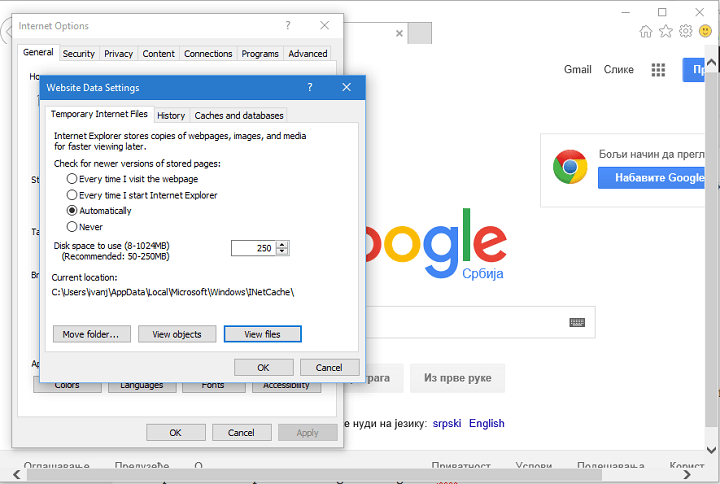
- Teraz usuń wszystkie pliki z folderu tymczasowych plików internetowych.

Następnie wyłącz pliki cookie przeglądarki Skype:
- Otwórz Skype i przejdź do Narzędzia> Opcje> Prywatność> Ustawienia prywatności.
- Znajdź i odznacz Akceptuj pliki cookie przeglądarki Skype i Zezwalaj na reklamy kierowane przez Microsoft, w tym na wiek i płeć profilu Skype.

— ZWIĄZANE: Pełna poprawka: błąd Adobe 16 w Windows 10, 8.1, 7
Rozwiązanie 3 — Włącz Skype kliknij, aby połączyć
Teraz włącz Skype kliknij, aby zadzwonić:
- Otwórz Internet Explorer> Ustawienia> Zarządzaj dodatkami.
- W obszarze Paski narzędzi spróbuj zlokalizować Skype kliknij, aby połączyć. Jeśli usługa „kliknij, aby połączyć” przez Skype jest dostępna, upewnij się, że jest włączona.
Rozwiązanie 4 — Wyłącz reklamy za pomocą oprogramowania AdFender
Według niektórych użytkowników ten problem jest powodowany przez reklamy odtwarzane w aplikacjach, takich jak AIM lub Yahoo. Aby zatrzymać ten błąd, po prostu pobierz i zainstaluj AdFender. Nie musisz korzystać z AdFender, ponieważ oprogramowanie blokujące reklamy innych firm powinno załatwić sprawę.
Rozwiązanie 5 — Wyłącz ActiveX
Adobe zaleca również wyłączenie ActiveX. Oto jak wyłączyć ActiveX:
- Przejdź do Internet Explorer> przejdź do Narzędzia> wybierz Bezpieczeństwo
- Przejdź do Filtrowania ActiveX i wyłącz tę funkcję

- Uruchom ponownie komputer, aby móc wyświetlić problematyczną zawartość bez żadnych problemów.
To wszystko, mam nadzieję, że ten artykuł pomógł ci rozwiązać problem z błędem Adobe nr 2060 uniemożliwiającym działanie Skype. Jeśli masz jakieś uwagi lub pytania, po prostu sięgnij do sekcji komentarzy poniżej.

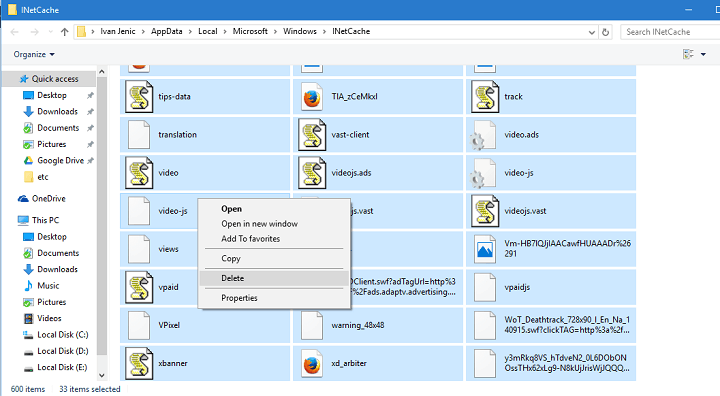
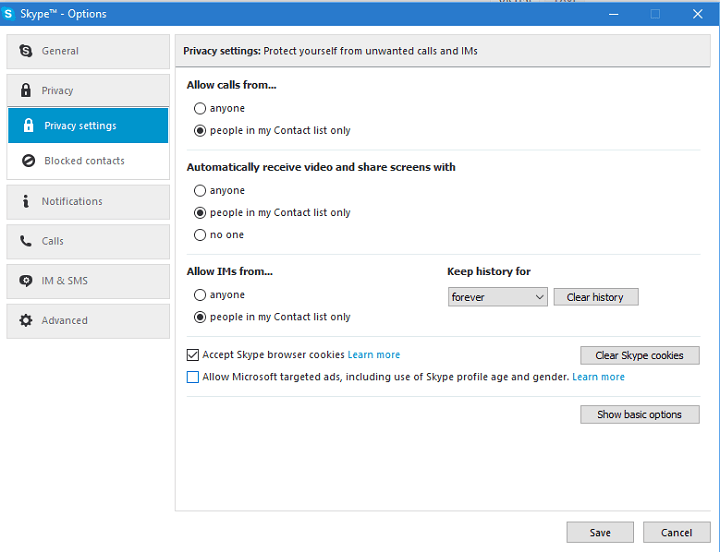
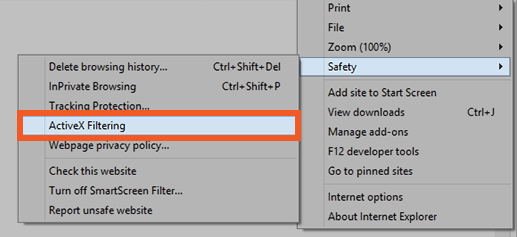



![Nie udało się załadować ekranu udostępniania w Dropbox [SOLVED]](https://pogotowie-komputerowe.org.pl/wp-content/cache/thumb/4b/b81afd347ffd94b_150x95.png)
